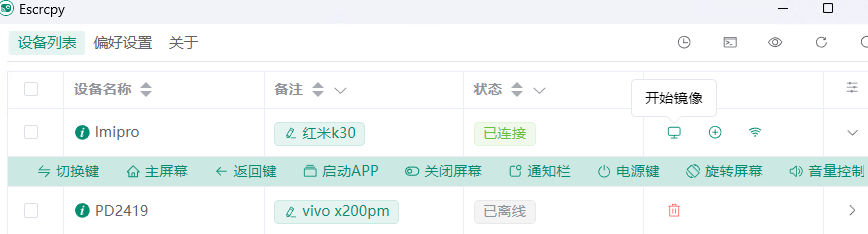
在公司也能群控手机的办法来啦, 百元内搞定,支持远程唤醒
场景
自己平常上班,但有几个备用机在家。手机都是一机一卡一号,挂着小红书/闲鱼等软件。平常回复消息不及时导致丢单。
之前想到电脑连接手机,再用scrcpy/QtScrcpy/escrcpy等软件实现投屏,最后通过向日葵远程电脑的方法来实现。此缺点是手机要一直通电,怕对电池不好。
简介
本着上班摸鱼才是赚钱的原则,怎么让自己更好的利用旧手机赚钱才是上班应该做的事😂
老板:

所以我现在的方案是这样的:
硬件方面
- 25元的usb通断器,支持远程开关。
有的支持米家互联,会便宜点,但我没有小米设备。所以选了这种的,需要单独安装他们的app

2.1 一拖n的数据线,没用过
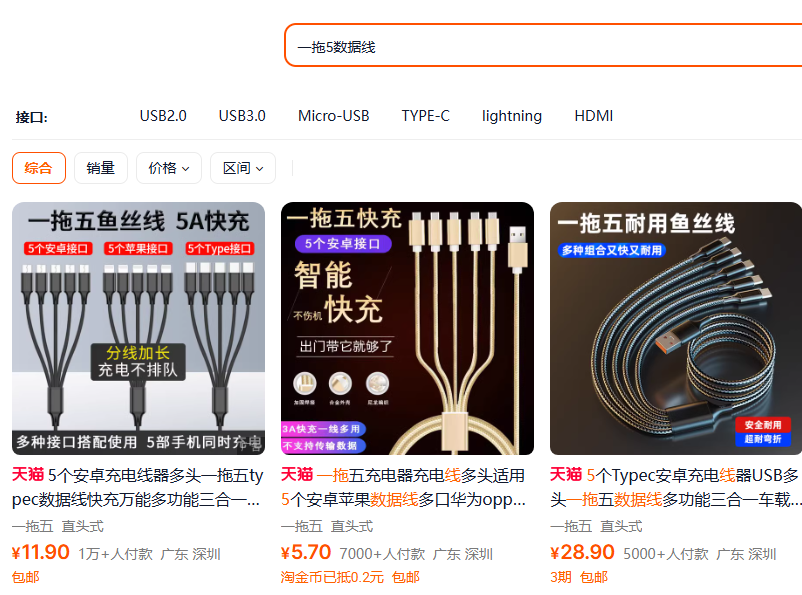
2.2 usb扩展坞,通用性更强点👍
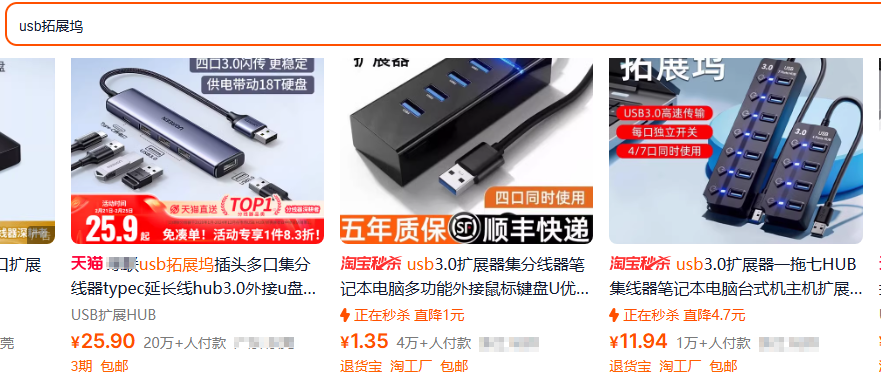
- 数据线数根。选点好点,别要那种只能充电不能传数据的👿
软件方面
- escrcpy用来电脑群控手机。开源软件免费
群控可能不太好用,我相中这个的界面了
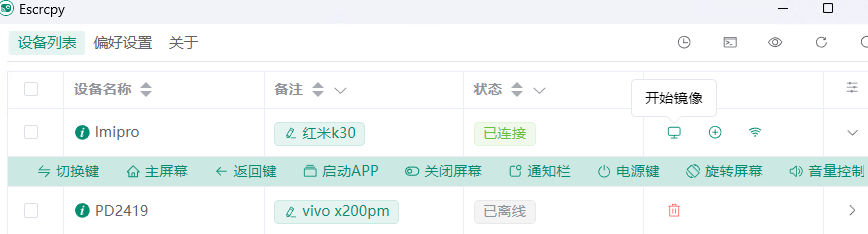
- sakur frp用来远程桌面穿透。免费够用,需要实名。
这个搭建好用的是系统自带的远程桌面(RDP)连链接,画质和速率都比远程软件有很大提高。而且有些模拟器远程黑屏,用RDP后正常显示。
需要些搞电脑的经验,不会的话用向日葵替代也是一样的。
❌强烈不建议用todesk,对这软件没好感。
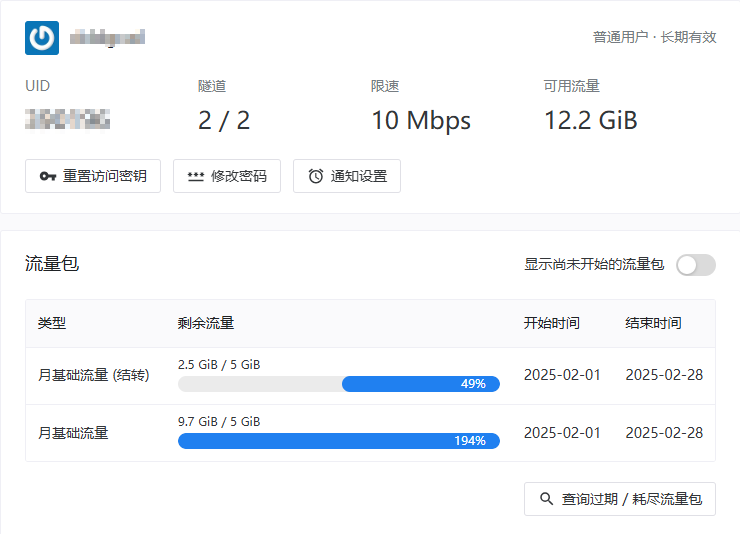
搭建过程
教程只做大概记录,详细步骤请看对应软件提供的帮助文档。实在不会的找我付费解答。
远程usb开关
这个直接网上购买即可。总体原理就是usb开关连接家里的无线网,手机下载对应的APP来实现远程开关。
注意不要买成插座,这个东西是要插电脑上的,所以两头都是usb口。

调试好后一头插电脑上,另一头插扩展坞或数据线。
扩展坞或一拖N数据线
没啥好说的, 别买成只充电的就行。具体可自测。
手机设置
这里演示的都是安卓设备,苹果用户自行解决。
手机连电脑的关键是usb调试,怎么开启请搜索手机型号+usb调试。大部分都是多次点击版本号,打开开发者选项后开启usb调试后即可。
第一次连接电脑时一定要勾上一律允许,方便后面操作
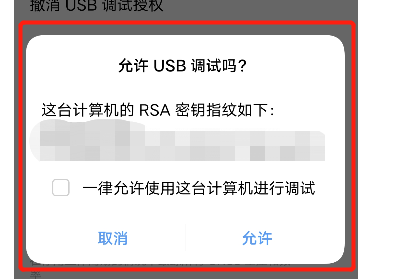
开启调试后还可以把默认USB配置改一下,这样当手机解锁并连接电脑时,能自动的打开传输文件模式。(如何解锁请看后面)
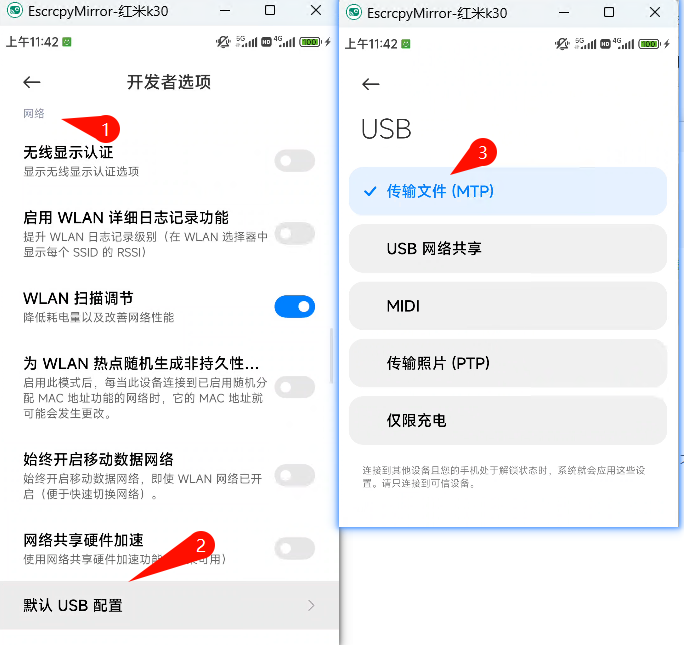
安装escrcpy
用这个软件来实现电脑控制手机,类似的还有QtScrcpy等
github地址:https://github.com/viarotel-org/escrcpy
夸克网盘:https://pan.quark.cn/s/4fdc3a4c0f8b
下载后点点点就行。
手机解锁
手机连上电脑,这时候默认是会亮屏展示充电动画的。如果之前开启了允许USB调试,现在点escrcpy的右下角,刷新,是能直接连接的

这个时候可以对手机进行关闭屏幕,按电源键等操作。 同时可以执行adb命令,我们的解锁就是依赖于adb命令。
具体解锁
- 先让手机亮屏
- 然后打开输入密码界面(这时候会黑屏,安卓的保护机制),但点击是没关系的
- 执行adb命令:adb shell input text 111111(把111111替换成你的手机密码)
- 亮屏后自动重连电脑(因为前面设置了默认的USB模式)
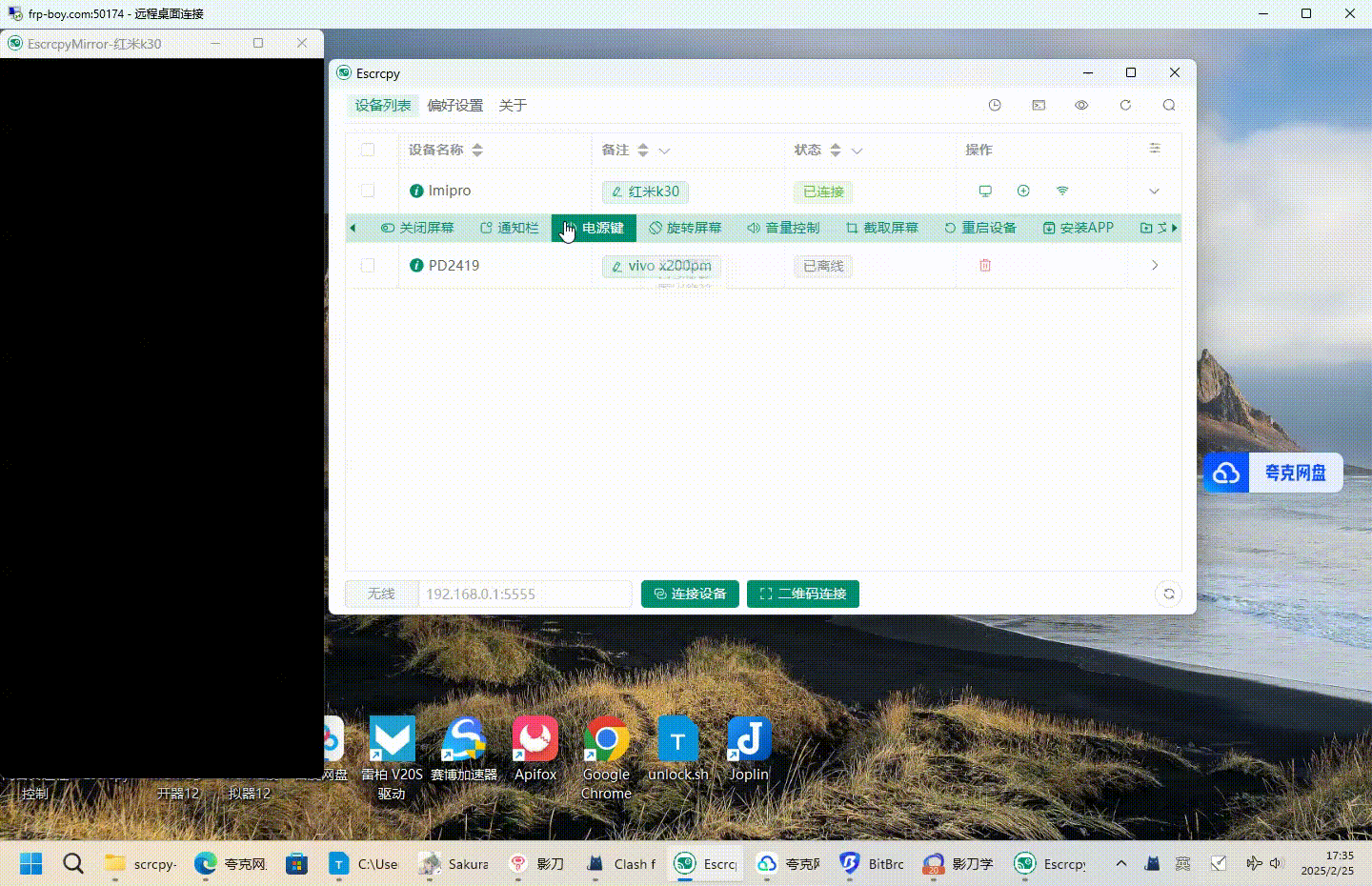
电脑远程
这里是要在公司的电脑去远程家里的电脑,方式就比较多了。不想捣鼓的就用向日葵吧,有动手能力的接着向下看👇
创建方式
- 先打开sakura frp进行注册。
- 接着去服务--隧道列表--创建隧道。找个离你物理位置近的节点
- 选择创建3389远程桌面的服务
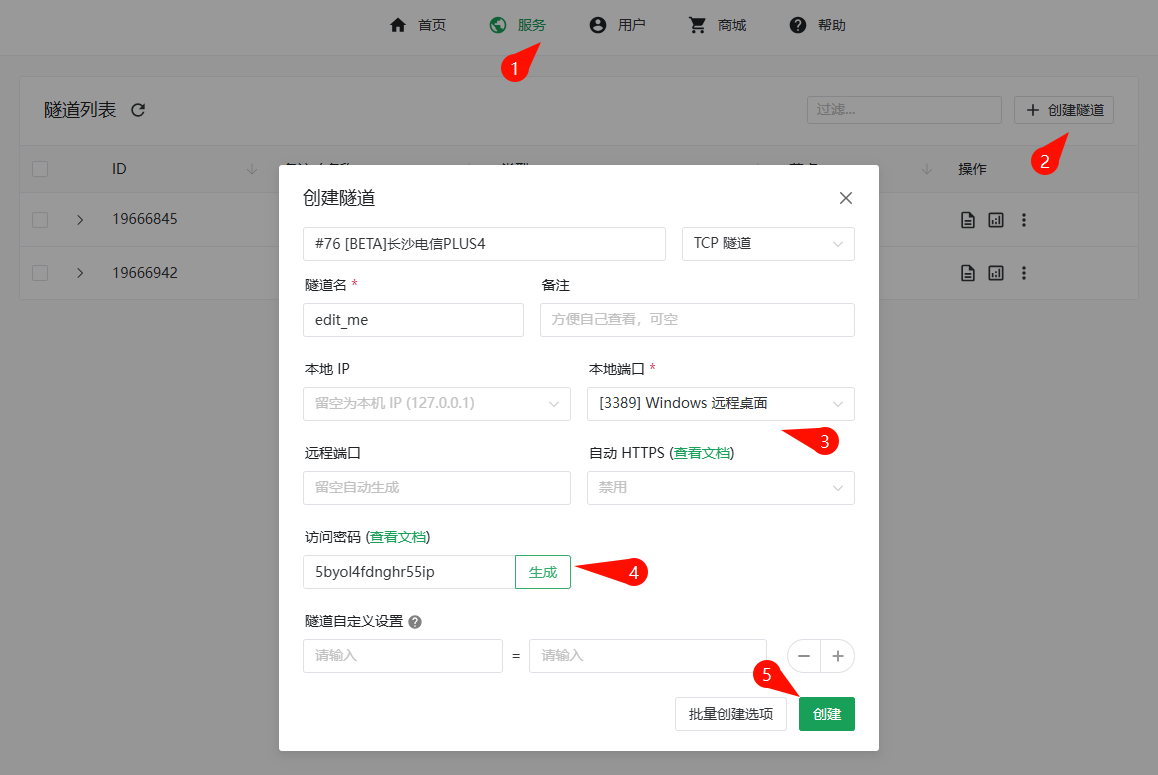
- 再创建个同服务器的,端口相同的udp节点
- 然后去服务--软件下载里面下载windows启动器
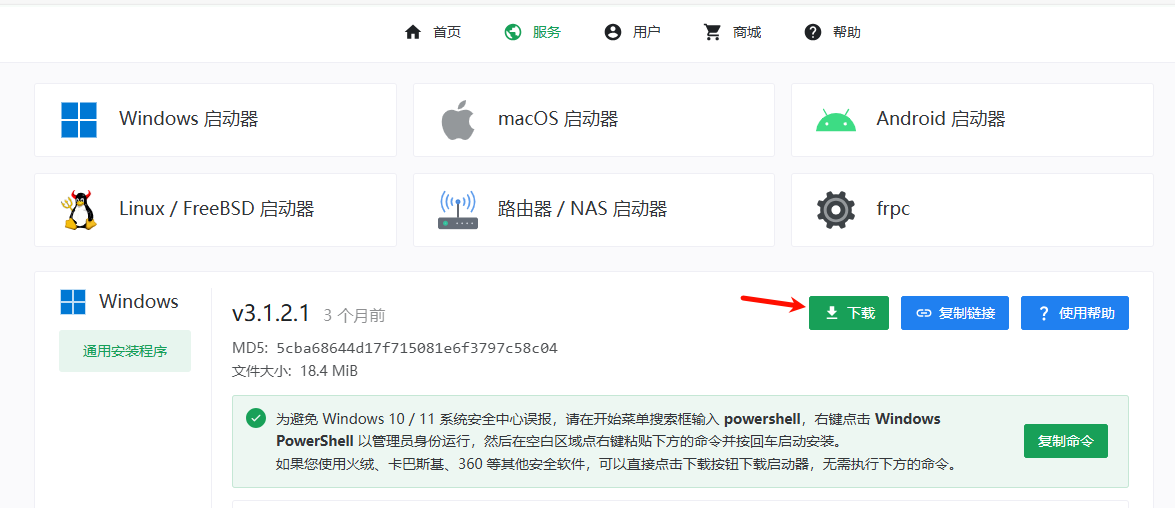
- 再去节点列表里面下载授权文件
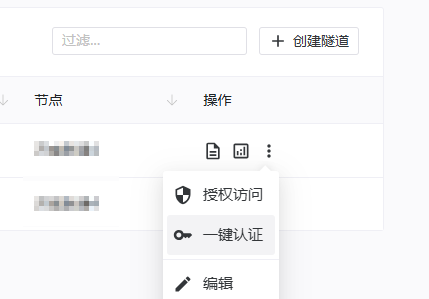
具体的步骤看https://doc.natfrp.com/app/rdp.html,已经写的非常非常详细了。
启动步骤
在家里的电脑上安装windows启动器,把sakura frp首页的秘钥复制,填入客户端后即可。
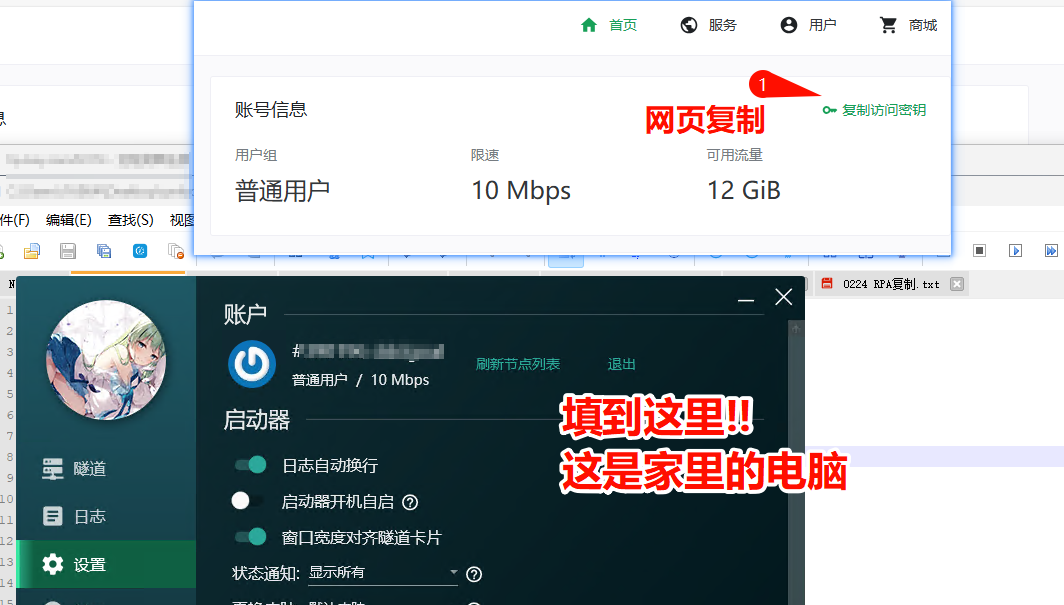
接着在客户端的日志上可以找到方法域名和ip。
链接步骤
- 创建节点时选择了密码认证,所以在公司电脑上要运行一下授权文件。
- 之后打开RDP,输入地址、用户名、密码。
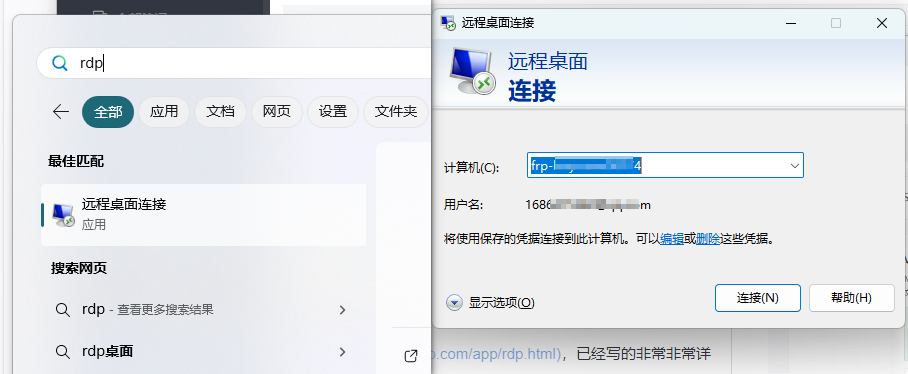
- 地址来自于客户端,用户名是你家里的系统用户名和密码
如果连接失败:
检查是否使用了加密认证,是否运行了授权文件。
检查家里的电脑是否开启了远程控制。
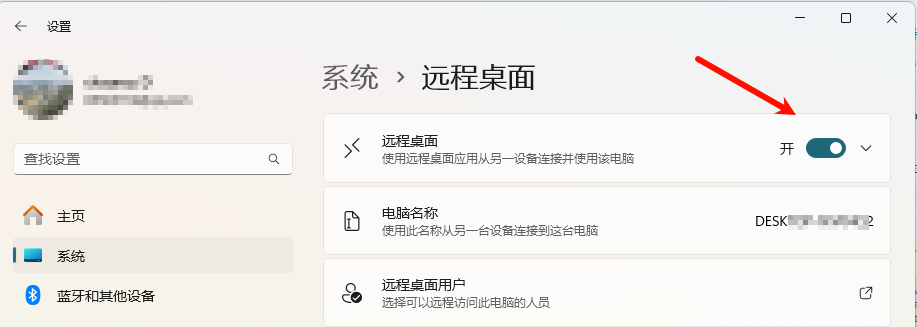
结束
通过上面的方式,就实现了在公司远程控制家里的手机。搭配远程开关,真正实现了想用就用。而且这种方式基本比较稳定,只要不断网就没啥大问题。再搭配个来电自启的主板,可用性就更高了一点。
这样搭建后总花费基本在100元以内,经济实惠。有其他的好办法可以留言。
文章首发于知识星球码上RPA,欢迎开发者、商家、程序员等朋友加入~
目前在做web3撸毛,欢迎交流。




